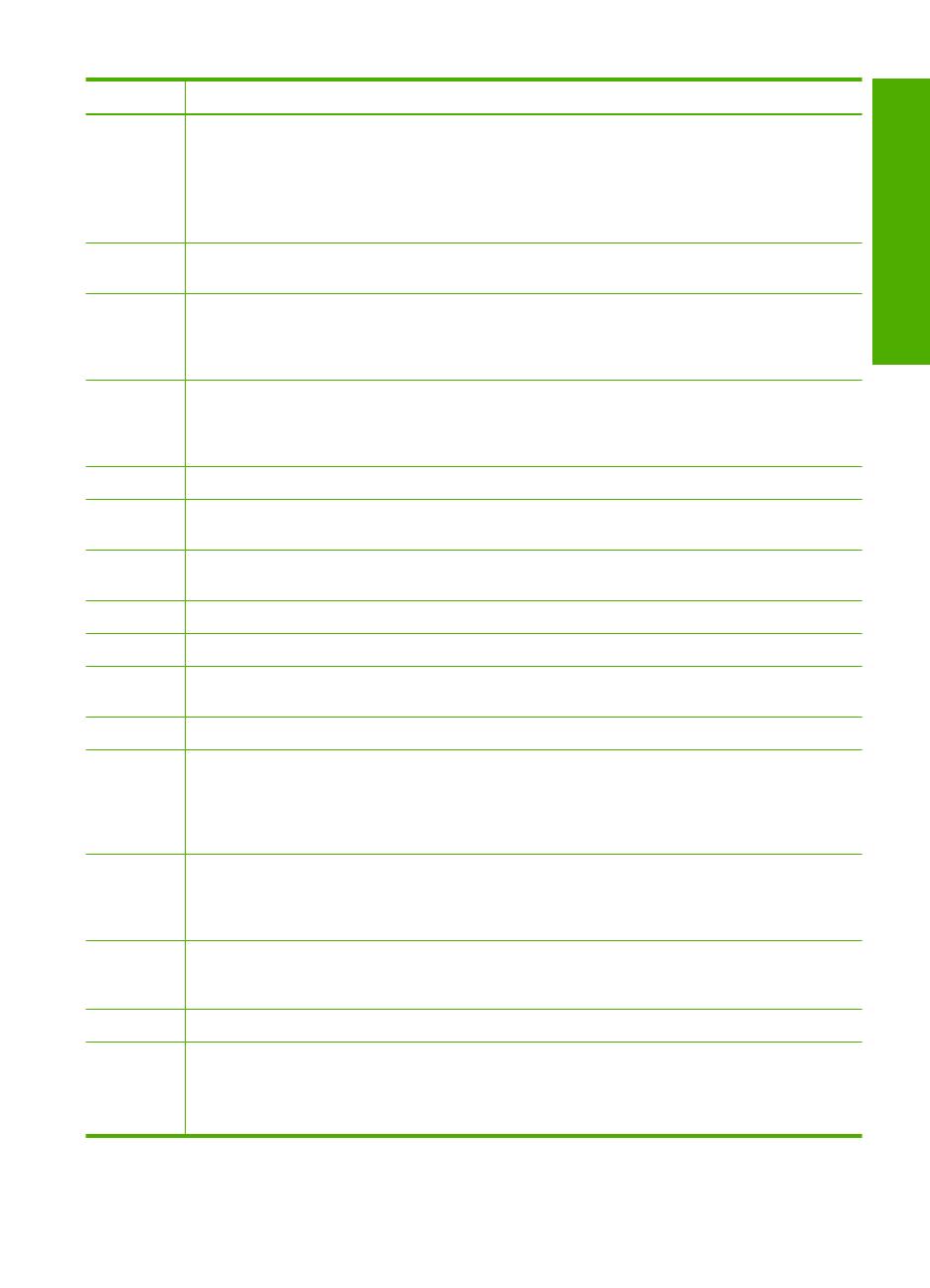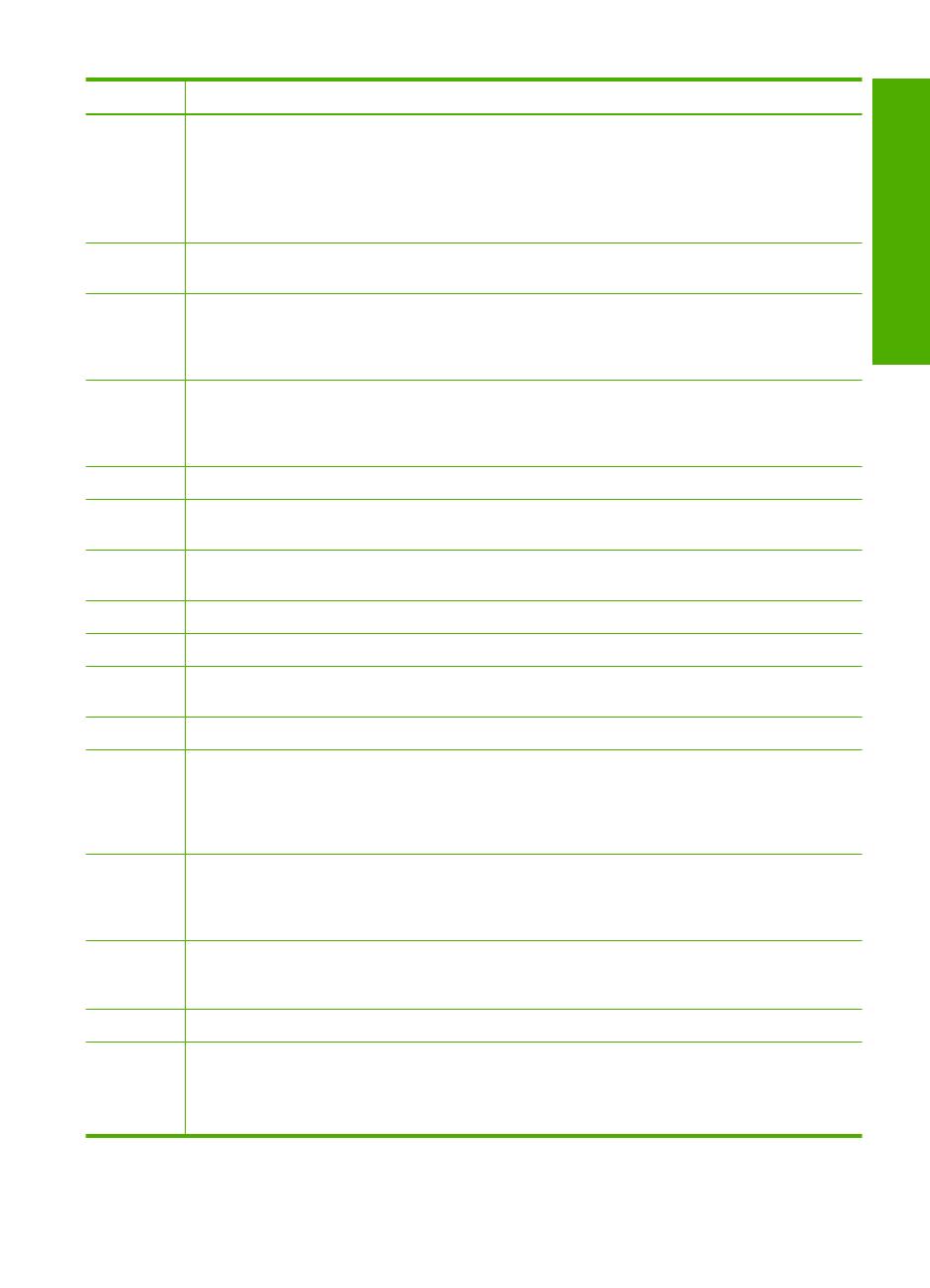
Номер Название и описание
выбранной темы информация будет показана на дисплее аппарата или на экране
компьютера. При использовании в другом режиме (отличном от режима ожидания) кнопка
Справка предоставляет контекстно-зависимую справку.
В режиме ожидания при нажатии Справка раскрывается меню с пунктами, которые можно
использовать для получения справки. При использовании в другом режиме (отличном от
режима ожидания) кнопка
Справка предоставляет контекстно-зависимую справку.
5 Меню Фото. Запуск меню Photosmart Express для печати, сохранения, редактирования
и отправки фотографий.
6 Печать фото. В зависимости от способа доступа к фотографиям (меню Просмотр,
Печать или Создать) при нажатии кнопки Печать фото будет показан экран Предварит.
просмотр или будyт напечатаны выбранные фотографии. Если фотографии не выбраны,
появится запрос на печать всех фотографий с карты памяти.
7 Устранение эффекта красных глаз. Включение и выключение функции Устранение
эффекта красных глаз. По умолчанию эта функция выключена. Если эта функция
включена, аппарат HP All-in-One автоматически исправляет эффект красных глаз на
фотографии, которая в данный момент показана на дисплее.
8 Отпечатки. Позволяет сделать копию фотографии, размещенной на стекле.
9 Меню Сканирование. Открывает Меню Сканирование, в котором можно выбрать место
назначения для сканирования.
10 Меню Копирование. Открывает Меню Копирование, в котором можно выбрать
параметры копирования, например количество копий, размер и тип бумаги.
11 Запуск копирования, Ч/Б. Запуск черно-белого копирования.
12 Запуск копирования, Цвет. Запуск цветного копирования.
13 Настройка. Меню Настройка содержит различные отчеты, параметры устройства и
функции обслуживания.
14 Отмена. Остановка текущей операции.
15 Вкл.. Включение и выключение аппарата HP All-in-One. Когда аппарат HP All-in-One
выключен, на него все равно подается питание. Чтобы снизить энергопотребление,
удерживайте нажатой кнопку Вкл. в течении 3 секунд. После этого устройство будет
выключено или перейдет в ждущий режим. Чтобы полностью отключить питание,
выключите аппарат HP All-in-One и отсоедините кабель питания.
16 Уменьшение - (значок увеличительного стекла). Уменьшение для отображения большего
количества фотографий. При нажатии этой кнопки во время отображения фотографии на
дисплее в масштабе 100 % функция В размер страницы применяется к фотографии
автоматически.
17 Увеличение + (значок увеличительного стекла). Увеличение изображения на дисплее.
Эту кнопку можно также использовать вместе с клавишами со стрелками, чтобы настроить
рамку обрезки для печати.
18 OK. Выбор параметра меню, значения или фотографии на дисплее.
19 Координатный планшет. Позволяют перемещаться по фотографиям и элементам меню
с помощью кнопок со стрелками вверх, вниз, влево и вправо.
Когда фотография увеличена, с помощью кнопок со стрелками можно перемещаться по
фотографии и выбрать другую область для печати.
(продолж.)
Функции панели управления 7
Русский